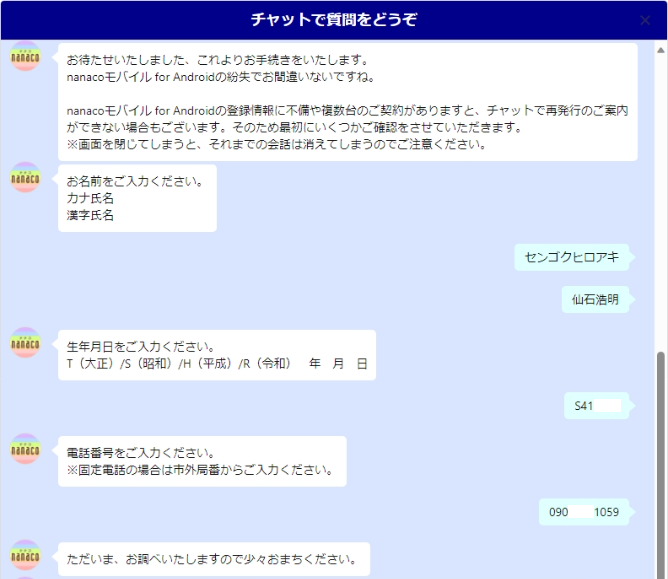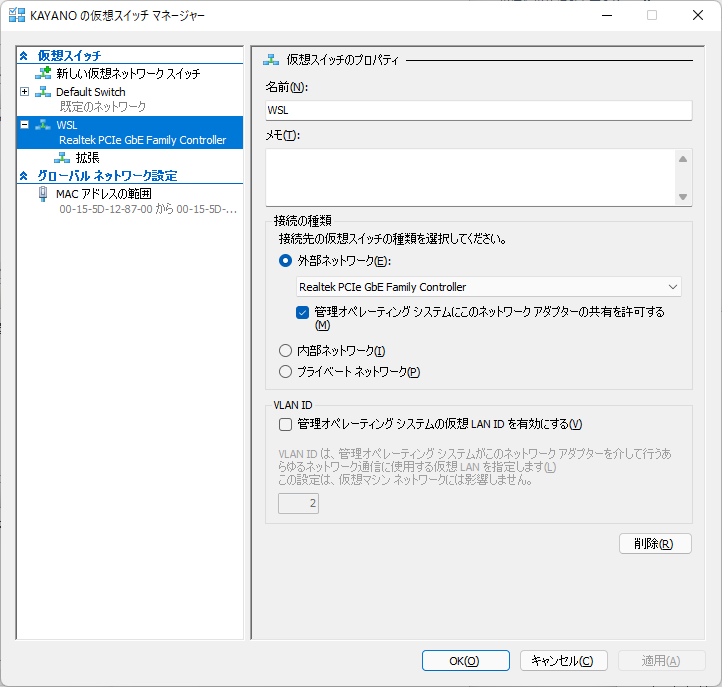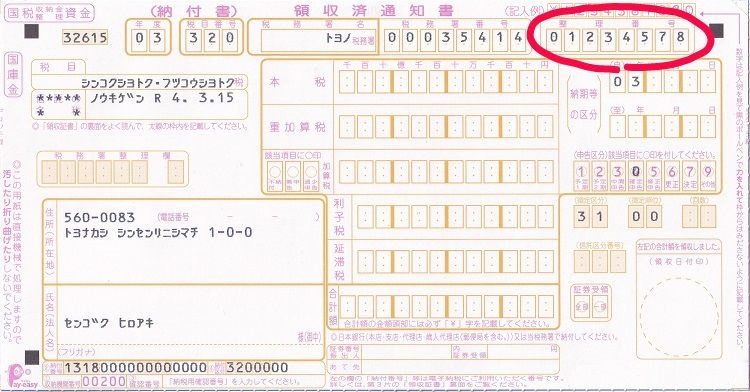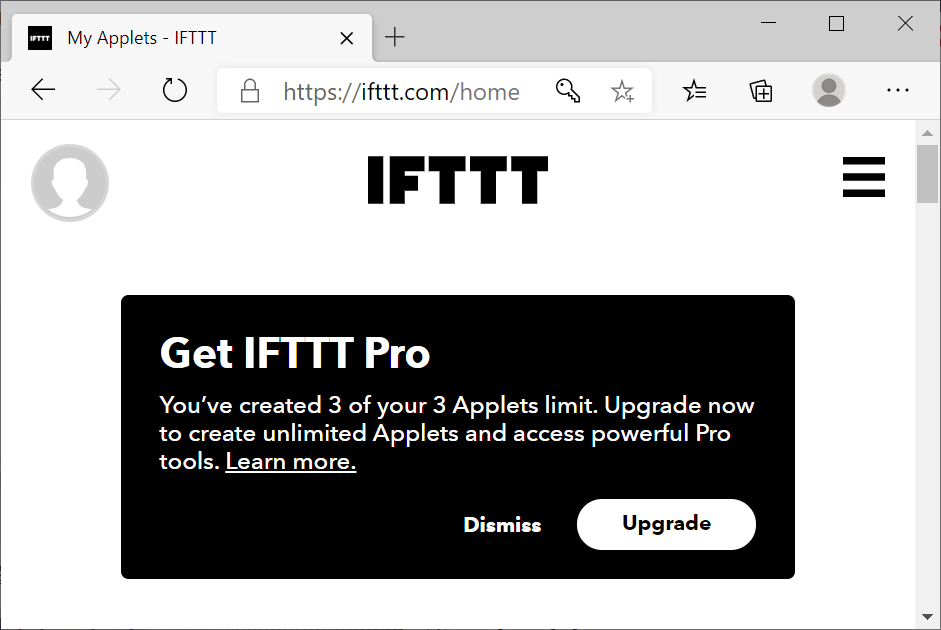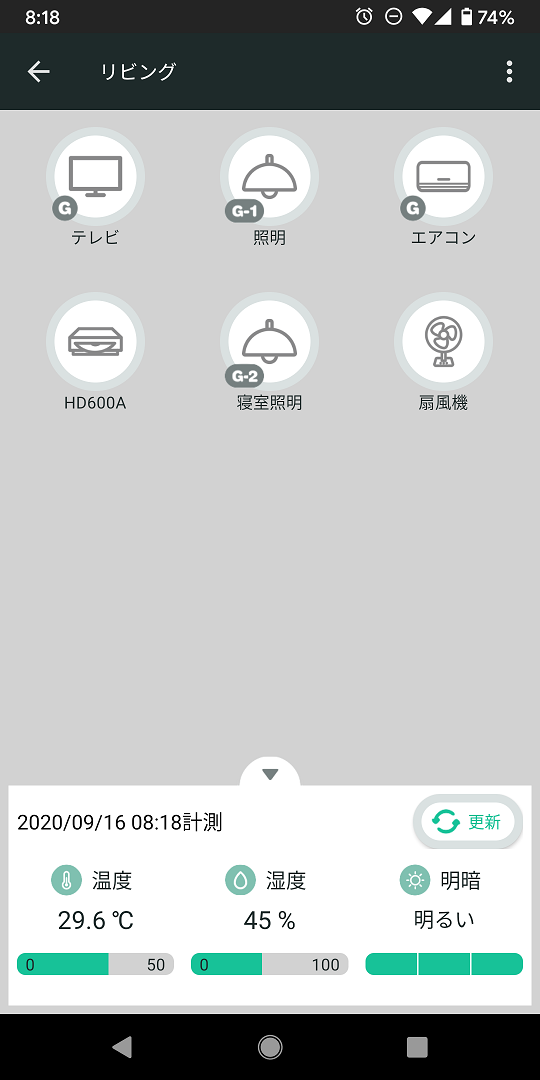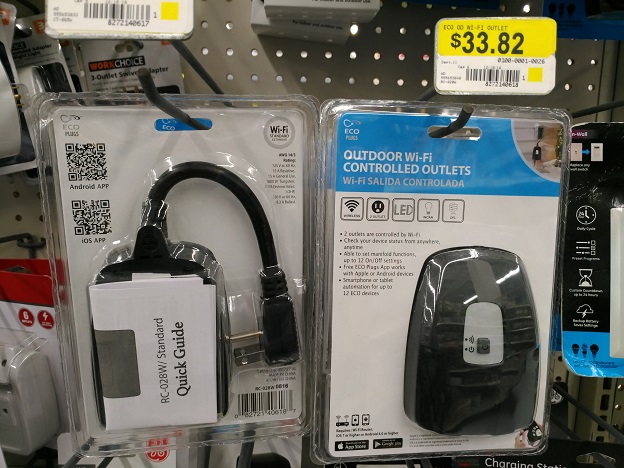今から 10年前、 2014年当時の私は米ドルをほとんど持っていなかったので、 ドル建て債券を買おうとすると、 まずドルを買う (円をドルに替える) 必要がありました。
ところが当時は黒田バズーカによる急激な円安が進行中だったので、 少しでもドルが安い (つまり円高) 時にドルを買いたいわけです。 一括で買えば手数料は安くて済みます (当時の証券会社は数万ドル程度の小口買いだと手数料が 1ドルあたり片道 50銭くらいしたと記憶してます) が、 小口に分けて買いコストを平均化したい (ドル・コスト平均法) ですし、 証券会社の営業時間外でもドルが安値をつけたら、 (たとえ深夜でも) その瞬間に買いたいものです。
そこで、 FX で数日間にわたってドル買いポジションを増やすことで、 ドルの平均買いコストを下げることにしました。 実際に債券を買うときに (より) 円安になっていて差損を被っても、 FX で取り戻せるわけですね。 いわば為替予約の FX 版。 2014年11月1日 01:00 に、 初めての FX 取引を行いました。 1ドル=112.108円で ドル/円 (USD/JPY) 1万通貨単位を買い建て。 つまり 1万ドルを 1,121,080円で買う予約をしたのと同じ効果があるわけです。
こうして始まった私の FX取引が、 来月 11月1日 01:00 でちょうど 10年になります。 この機会に、 これまでの 10年間を振り返ってみます。
10年前、 初めのうちは外貨の平均買いコストを下げるヘッジ取引が中心でしたが、 しだいに欲が出て、 為替変動が激しいときは積極的に利益を取りに行くようになりました。
最初はギリシャ危機再燃によるユーロ暴落でした。 2015年6月29日(月) 週明けから暴落したユーロに果敢に立ち向かったのでした。 このときの必要証拠金が 900万円超。 レバレッジ 25倍なので、 2億円を超える外貨を売買したことになります。 はじめて持った大きなポジションでした。 結果、 13時間で 200万円ほど含み益を増やしています。 ビギナーズラックだとは思いますが、悪くないですね。
2015年 当時 USD/JPY は 124円前後でしたが、 円安すぎると思ってました。 まあ、2024年の現在と比べるとかなりの円高水準ではあるのですが、 当時は米国の景気も悪くて低金利でした (米2年債が 0.7% くらい, 日本はゼロ金利)。 実際、経済ニュース等を見ていても円の実質実効為替レートが 1973年1月以来の弱さになっているという論調が多かったと記憶してます。
行きすぎた円安はどこかで揺り戻しがあるはずで、 実際 8月には USD/JPY が急落する場面もありましたし、 来年 2016年こそは円高に向かうだろうと思い、 年末から USD/JPY やクロス円を売りまくりました。
ちなみにクロス円というのはドル以外の通貨 (ユーロ, ポンド, 豪ドルなど) と円との通貨ペア (つまり EUR/JPY, GBP/JPY, AUD/JPY など) のことですが、 例えば EUR/JPY は、 EUR/USD と USD/JPY を掛け合わせて (クロス) 算出することから、 クロスレートと呼ぶそうです。
つまり基軸通貨たるドルとの通貨ペア 「ドルストレート」 (EUR/USD, GBP/USD, USD/JPY, AUD/USD, USD/CAD など) だけ決めておいて、 それ以外の通貨ペアのレートは掛け算で算出するわけです。 で、円を含むクロスレートだから 「クロス円」。
確かに実需ではドルとの取引が大半 (9割近く) ですが、 為替取引全体における実需の占める割合は 1割未満に過ぎないので、 クロス円という呼び方が適切なのか疑問だったりします。
(日本の) FX では円との取引のほうが圧倒的ですからねぇ。 むしろ円ストレートとか呼んだ方が実体に即しているかも知れません。 スプレッドも円との通貨ペアのほうが、 ドルストレートより狭くなりがちですし。
ところが 2016年1月29日(金) に日銀がマイナス金利導入を決定、 それを受けて USD/JPY が 2円も急騰した (100万通貨単位くらい円を買い持ちしていたので含み損が一日で 200万円も拡大した) ので怖くなり、 ポジションを縮小してしまいました。 2月から再び怒涛の円高 (2月11日には 110円台、6月には 100円割れ!) が進んだわけで、 円買いポジションを維持していれば爆益でした。 千載一遇の大チャンスを逃してしまったわけで、 なかなかうまくいかないものですね。
同じマイナス金利ネタでも、 2016年4月28日の 「日高ショック」 による 3円の円安には耐えることができました。 「日銀:金融機関への貸し出しにもマイナス金利を検討-関係者」 というデマが、 Bloomberg で流れたのです。 市況かぶ全力2階建でも紹介されました。
世界的な景気悪化と原油価格の下落でリスク回避 (当時は 「リスク回避 = 円高」) が強まる中、 2016年6月24日のブレグジットが混沌に拍車をかけました。 怒涛の円高で 98円台へ突入したのでした。 ポジションを縮小してしまったとは言え、 ドラギ・マジックなどもあって、 8月までの円高で 500万円ほどの利益を得ました。
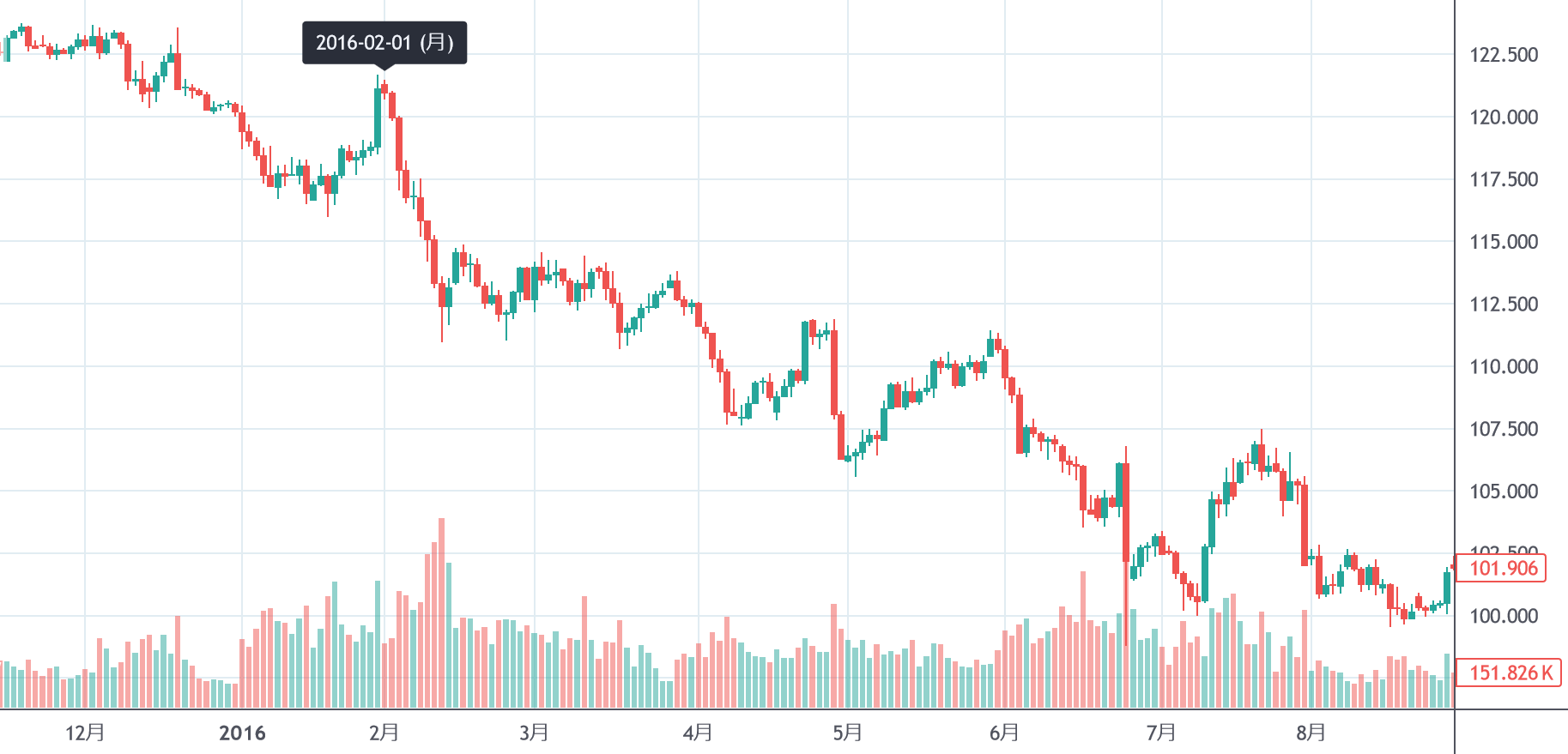
FX を始めて 3年くらい経ったとき疑問に感じたのは、 「なぜ FX で損をする人が多いのか?」 です。 FX会社が儲かるのは損する人が多いから (店頭FX) ですよね。 大きく勝つのは難しいにしても、 年率 10% くらいなら無理なく稼げると思うのですけれど。
中の人に知り合いはいないので全くの想像ですが、 店頭FX って顧客を何段階かにランク分けして、 「カモ」はカバー率を下げてるんじゃないかなぁ? 全ての注文 (の合計) をバカ正直にカバー先へ取り次いでるだけだと大して儲からない (注文が一方向に傾くと、昨今のスプレッドは狭すぎて逆鞘になってしまいます。 まあ、大抵は売り買い同数に近くて、 狭くてもスプレッドぶん丸儲けなのかもしれませんが…) ですよね? カモの注文を取り次がなければ、 カモが損した分がそのまま儲けになりますから。 ランクの最下位は「逆神」かな? 売り買い逆にしてカバー。
2018年に始めた取引でいきなり 100万円以上の損失を出した私はカモ認定されたハズで、 2022年に取引を再開したとき、 私の注文はカバーしなかったんじゃないかと妄想してます。 最大 400万円の損害を与えたかもしれませんね。
結局のところ、 みなさん早すぎる損切り (あるいは早すぎる利益確定) で儲け損なっているのでしょう。 前述の例で言えば、 円高になると確信していても、 マイナス金利で市場が動揺して (一時的に) 円安に振れると、 怖くなってポジションを縮小してしまう。 儲け損なうのは、いつもそんなパターンです。
もちろん、 不本意な損切りをしなくて済むような資金的余裕、 あるいは同じことですが身の丈に合った投資額に抑えることは必須ですね。 強制ロスカットまで行かなくても、 資金の底が見えると、 どーしても早めに損切りしたくなってしまいますから。
ある日突然レバレッジが 1倍になっても (後述するように、 ウクライナ戦争のときにルーブルが突然 1倍になって、 夕方から 8時間で 800万円ほどかき集める必要がありました)、 全く動じずに証拠金を積み増すことが可能な範囲で取引したいものです。
新規注文を出す際、 逆指値注文を同時に出しておくと、 為替が想定と逆方向に動いたとき自動的に損切りできるので便利ですが、 為替が大きく動く時って、 得てしてまず逆方向に動いたりするものです (というかそれを意図的に仕掛ける人たちがいますね)。 逆指値注文が早すぎる損切りにつながっていないか確認することが重要でしょう。
さらに言えば逆指値注文の執行方法にも注意が必要です。 FX会社の多くは、 逆指値の売り注文はビッド (FX会社が買ってくれる価格) を参照しますが、 スプレッド (ビッドとアスクの差) が開くと逆指値が刈られてしまうんです。 早すぎる損切りが多発する一つの要因でしょう。
逆指値の売り注文はアスク (FX会社が売ってくれる価格) を参照してくれれば、 このような問題は起きませんが、 そういう FX会社は残念ながら少数派のようです。
以上のような考えで、 逆指値をつけずに取引することが増えていきます。 FX を始めてから 2017年までの 3年間、 毎年 100万円以上、 累計だと 700万円の利益を得た (ビギナーズラック?) ので、 少しばかり気が大きくなったというのもあるのでしょう。 各年の FX会社ごとの損益 (各年の確定申告書から転記しました) はこんな感じ:
| SBI FXα | ライブ スター | DMM.com | IG | サクソ バンク | ヒロセ通商 | 楽天 | 計 | |
|---|---|---|---|---|---|---|---|---|
| 2014 | 890,650 | 1,059,077 | 1,949,727 | |||||
| 2015 | 1,570,747 | -346,400 | -81,666 | 17,203 | 1,159,884 | |||
| 2016 | 298,806 | 1,600,651 | -603,791 | 131,754 | 1,427,420 | |||
| 2017 | 759,100 | 1,699,653 | -4,420 | 2,454,333 | ||||
| 2018 | -1,341,250 | 895,513 | -1,131,775 | -1,577,512 | ||||
| 2019 | -52,447 | 4,867,767 | 4,815,320 | |||||
| 2020 | -307,090 | -9,687,265 | -9,994,355 | |||||
| 2021 | 1,900,383 | 13,999,037 | 15,899,420 | |||||
| 2022 | 841,193 | -7,485,726 | 996,500 | -5,648,033 | ||||
| 2023 | -1,331,712 | 3,043,855 | 2,942,367 | 4,654,510 | ||||
| 2024 | 2,099,065 | 10,568,145 | 12,667,210 | |||||
| 計 | 890,650 | 2,928,630 | 3,054,140 | 4,370,875 | 144,537 | 2,908,580 | 13,510,512 | 27,807,924 |
どの FX会社の取引アプリが自分に合っているか? いろいろ試してみる過程でどんどん FX会社を変えています。 2018年に新たに試したのはヒロセ通商でした。 始めての FX専門業者 (有価証券関連業を行なわない会社は「証券」の商号を付けられない)。 「レートが上昇するとともに逆指値注文の値も上昇していく」 トレール注文を試してみたかったのです。
ところがこのトレール注文が、 わたし的には最悪でした。 逆指値がレートについていくものだから、 上昇基調にある通貨がちょっと下がるだけですぐ逆指値にヒットしてしまい、 大きな利益を取り損なってしまうのです。 コツコツ損してドカンと利益を取りに行く私の投資スタイルには全く合いません。
結局、 わずか 3ヶ月でヒロセ通商は 100万円を超える損失を出し、 2018年全体としても初めてのマイナスに沈みます。 もうヒロセ通商は使うものかと、 いったん資金を引き揚げました。
が、負けたまま退散したというのはどうにも心残りで、 取引アプリの使いにくさが改善されたのを機に 2022年11月にヒロセ通商の取引を再開し、 翌 2023年と合わせて 400万円の利益を出し、 累計で 300万円近いプラスを達成、 ぶじ勝ち逃げすることができました。:-)
ヒロセ通商に限らず、 取引したすべての FX会社で、 最終的な FX損益がプラスなのが自慢です。
なお、 楽天証券の利益が突出していますが、 これは楽天証券が私に向いているからではなくて、 楽天証券の FX を使い始めた 2023年以降は、 IG証券を主に 「プランB」 用に使っているからです。 想定通りにコトが進めば、 利益の大半は 「プランA」 用の楽天証券に偏ります。
トレール注文を使ってみて、 「早すぎる損切りをしていては勝てない」 という考えは確信に変わりました。 また、 7年以上も使い続けた DMM.com を 2022年に止めたのは、 取引アプリで損切り幅が 99pips までしか設定できないからです。 損切り幅が (最大でも) わずか 99pips というのは、 早すぎる損切りばかりになり、 わざわざ負けるために FX をやってるようなものだと思うのですが…
2018年はマイナスに沈み、 さらに 2020年のコロナ禍と 2022年のロシアの侵略という 2つの厄災で大負けしたにもかかわらず、 10年を通してみると平均して年 278万円くらい稼げているわけで、 (意外と) 堅実な運用ができていると思います。
コロナ禍や戦争、あるいは為替介入などの有事を除けば、 ふだんの必要証拠金は 600万円を下回ることがほとんどです。 必要証拠金を投資額と考えれば、 年率 46% の運用になるわけで、悪くないですよね? :-) さらに 2019年以降に限定すれば (コロナ禍や戦争にもかかわらず) 年率 62% にも達します。
2018年までは、 ドカンと儲けている一方で初心者にありがちなミスで損失も大きかったようです。 例えば、 この表では 2016年の利益が 140万円になっていますが、 前述したように 2016年は 8月までに DMM.com で 500万円以上儲けたハズ…?
不思議に思って過去の取引履歴を掘り起こして見てみると、 2016年10月3日(月) からの わずか 1週間で 400万円以上を失っていました (;_;)。 月曜日は 1.29ドル台だった ポンド/ドル (GBP/USD) が、 金曜日には 1.18ドルまで実に 8.5% も下落しています。 特に金曜日 (2016年10月7日) は 1日で 6.1% も下落、31年来の安値を更新しました。
まさに 「落ちてくるナイフは掴むな」 の典型なんですが、 もう少し細かく見ると、 金曜日 21:30 に 1.23866ドルで買って 2分後に 1.23576ドルで売って 30,035円 損した直後、 21:33 に 1.23310ドルで売って 24分後に 1.23814ドルで買って 26,037円 損しています。 典型的な 「往復ビンタ」 ですね。まさにありがち… (>_<)
相場の乱高下にうまく乗れないときは、 いったん休むのが重要ですね。 うまく乗れると乱高下は大チャンスだったりするのですけれど。 例えば、高市〜石破ショックは、うまく波に乗れて 4時間で 70万円ほど稼ぎました。
2018年に初めての年間マイナスを経験して、 気を引き締めてのぞんだ翌 2019年は一転 500万円近いプラスでした。 勝因は、 言わずと知れたトルコリラのスワップポイントです。
ドル/リラ (USD/TRY) 22万通貨単位を売り持ち (つまり リラ買い) していたのですが、 2019年3月28日のスワップポイントが 376,002円にもなりました (1万通貨単位あたり 17,091円)。 想定元本は 22万ドル (24,419,859円) なので、 年率 548%! 闇金 (トイチ) もビックリ。 :-)
2019年3月28日のスワップポイントは異常値としても、 3月27日〜4月2日の 7日間の合計で 717,288円もあったので、 平均すると 1万通貨単位あたり 4,658円/日、 年率 153% ということになります。 つまり 1年で 2.5倍。
スワップポイントは FX会社によって異なりますが、 このときのトルコリラは、 IG証券のスワップポイントが特に (異常に?) 高かったようです。
ちなみに必要証拠金は 92,004リラ (1,822,240円) でした。 レバレッジは 25倍じゃなくて 13.4倍に下がっていたようです。 トルコリラは変動が激しいからでしょうね。
そして翌 2020年はコロナ禍ショックです。 新型コロナウイルスの世界的な感染拡大や原油相場の急落がリスク回避を加速させ、 豪ドル/ドル (AUD/USD) は 0.70ドル (2020年初) から 0.55ドル (2020年3月19日) へ実に 21% も下落しました。
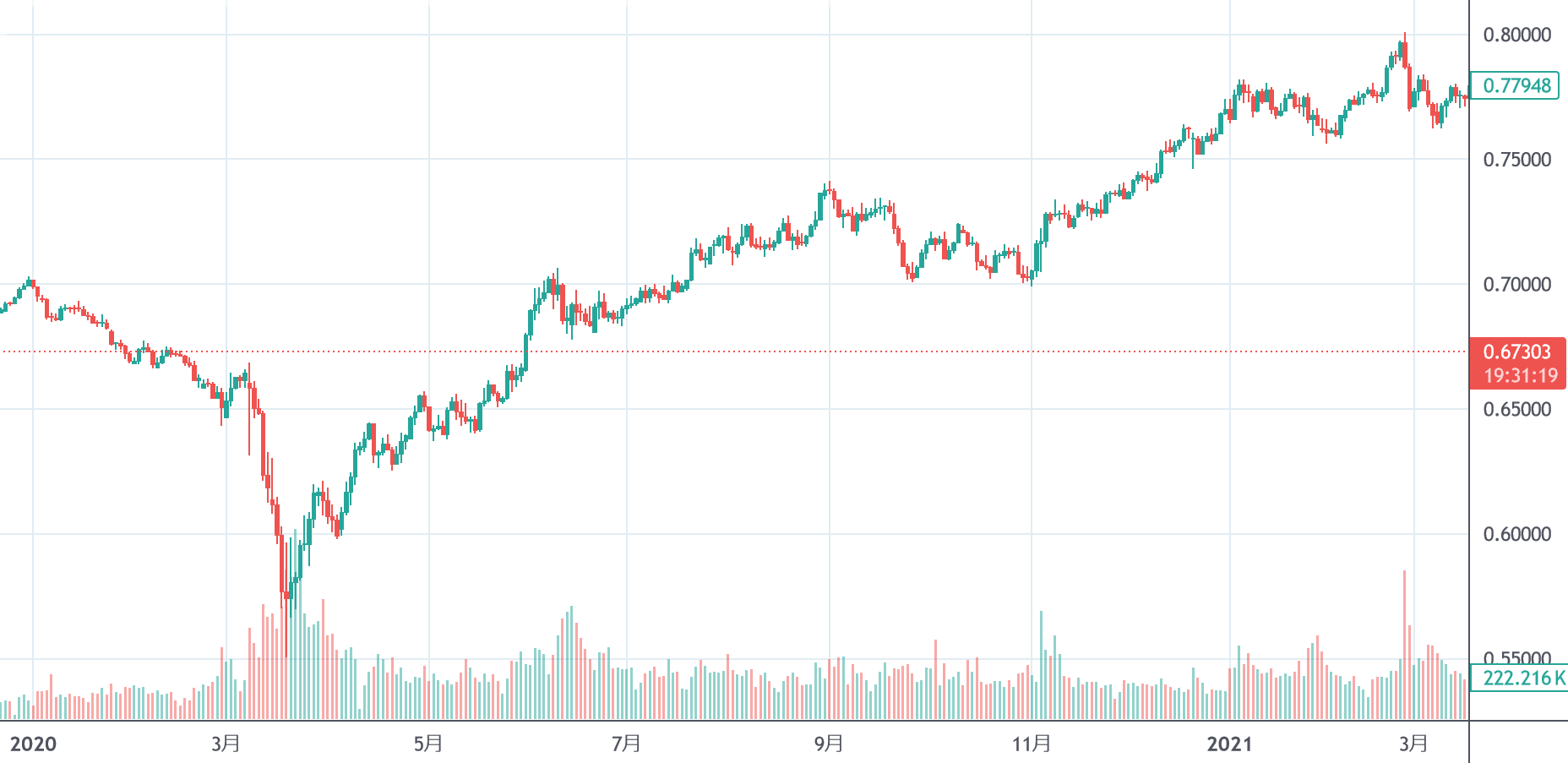
市場がリスク回避的だと豪ドルは売られやすく、ドルは買われやすいので、 AUD/USD の下落が特に大きくなりますが、 他の通貨ペアもあり得ないようなレートになり、 逆指値をつけていなかった私も損切りせざるを得ず、 1000万円近い損失をかかえました。
ただ、損切りで損失を確定させる一方で、 底値では果敢に買いを入れました。 FX同様、ありえない価格 (史上初のマイナス価格!) になった原油先物についても (よく分からないまま) 原油ETF を買ってみました。
結果的にこの底値買いが奏功し、 1年後の 2021年2月下旬には、AUD/USD が 0.8ドルに達するなど各通貨ペアで軒並み含み益が拡大し、 原油ETF と合わせて 1800万円の利益を得ました。 結果的に 2020年の損失の倍返しとなっています。:-)
そして翌 2022年はロシアのウクライナ侵略です。 2018年以来、 強いドルの影響で割安に放置されていた新興国通貨を買っていたのですが、 その中にロシアルーブル (RUB) もありました。
2022年2月24日(木) にロシアが侵略を開始した時に暴落したルーブルですが、 いずれ元の水準に戻るはずと考えてポジションを維持したままでした。 当時の USD/RUB のレートは 1ドル=82.73ルーブルでしたが、 さらにルーブルが下落する可能性を考えて 2月27日(日) に証拠金を積み増していたのです。
ところが、2022年3月1日(火) 16:04 に IG証券から必要証拠金率の引き上げの通知が来ました。 それまで 20倍だったルーブルのレバレッジが、 いきなり 3月2日から 1倍になったのです。 2月27日(日) に証拠金を 700万円 積み増していたのに、 さらに 3月1日(火) に 800万円 積み増す羽目に陥りました。
計 1500万円も短期間で集めるのは大変です。 しかも猶予は 3月1日 16:04 から 8時間しかありません。 すでに金融機関の窓口が閉っているような時間にどうしろと? このときは複数の銀行・ 証券会社の口座に分散して置いていた予備の資金をかき集めました。 有価証券の売却は時間がかかるわけで、 いざという時に備えてキャッシュを残しておくのは重要ですね。
ところが、それで終わりではなかったのです。 翌 3月2日 14:36 に強制決済を予告するメールが来ました。 2022年3月4日(金)午前0時 (つまり 3月3日の晩) 時点で、 ルーブルの未決済ポジションの強制決済を行うとのこと。 ご丁寧なことにメールに続いて 15:33 に電話もかかってきました。 こんな事態になってもポジションを維持し続けていた人って、 すごく少なかったのでしょうね。
もう猶予は 32時間余りしかありません。 翌 3月3日に USD/RUB が暴騰したら目もあてられません。 仕方ないので 3月2日 16:01 ごろ USB/RUB の取引が再開された直後に 1ドル=109.5ルーブルで 13万ドル分を手仕舞い、 トータル 471万円の損失を食らいました。 強制決済さえなければ、 3月30日には侵略前の水準 1ドル=84ルーブル台に戻ったので、 損失どころか利益が出ていたのですが。
ウクライナ戦争のインパクトが強すぎて注意が疎かになっていたのですが、 2022年は FRB が急激に利上げした年でもありました。 コロナ禍対策のため直前までゼロ金利だった (利上げ開始が遅すぎた) ことが急激さに拍車をかけました。 米2年債のチャートを見ると、 その利上げの速さ、到達点ともに、 いかに 2022年の利上げが異次元だったか分かります。 異次元過ぎて金融システム不安を引き起こしました。
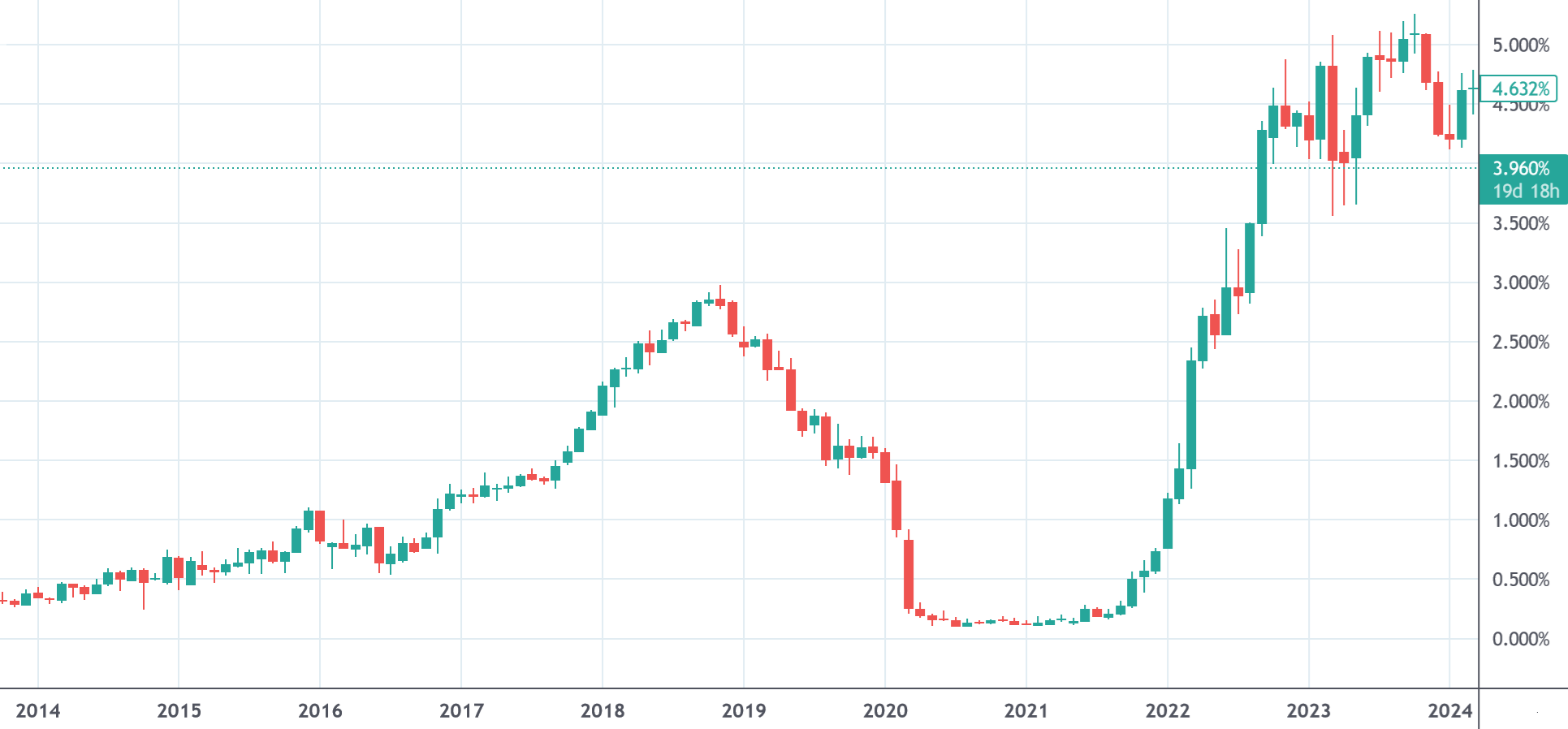
2022年2月下旬に USD/JPY は 114円台だったのですが、 3月7日(月) から急に上昇を始めます。 どんどん進むドル高を目の当たりにしてあろうことか私は、 こんな流れがいつまでも続くハズはないと 123円超えあたりから徐々にドル売り (ドル以外の通貨買い) に転じてしまったのです。
当時の私は 2015年6月の 125円あたりをドルの高値のメドと安易に考えていたのでしょう。 当時はまだ 「有事の円買い」 と言われていましたし、 これから円が独歩安になるとは夢にも思っていませんでした。
USD/JPY は 3月に 125円に達した後、 いったん下がりますが 4月からは再び上昇に転じて 125円を軽々と超え、 6月には 135円、 9月には 145円を超えてしまい、 損失がどんどん膨らみます。
今から振り返れば、 もともと戦争による 「有事のドル買い」 でドル需要が高まっていたところに、 日米金利差の急拡大でキャリートレード (円売りドル買い) の需要が一気に増大したのだろうと思うわけですが、 2022年の渦中にあっては 「行きすぎた円安」 と見えてしまうのも仕方がない気もします。
6月の時点で既に 20円も円安になってるのに、 これから年内のうちにさらに 20円も円安になるとは、 ふつう予想しませんよねぇ?
バブルがどこまで膨らむかなんてことは予測不可能なわけで、 むしろ損失が膨らむのは不可避と諦め、 バブルが崩壊する過程 (2022年11月11日の CPI ショック) で損失を取り戻すほうがマシのような気もします。
損切りが遅いわけでは決してなく、 途中何度も損切りしているのですが、 逆張りを試みては損切して何百万円か失う、 を何度も繰り返しているうちに損失がどんどん累積していきました。
2022年9月22日(木) の介入で多少は挽回できたものの、 これでドルはようやく下落に転じるだろうと予想してしまい、 さらに傷口を拡げる結果となりました。 10月には USD/JPY が 152円に達してしまい、 年初からの損失の累計が 1600万円 (ルーブル強制決済の損失を含む) に達してしまったのです。
2022年9月22日(木) の介入は、 すぐ全モ (全戻し) になって 「神田暴威」呼ばわりされたのですが、 10月21日(金) と24日(月) にも介入を実施したことで USD/JPY の上昇がようやく止まりました。 この 3回の介入額は合計 9兆1880億円だったそうです。
円ほどではなかったにせよ、 (ウクライナ戦争の影響をモロに受ける) ユーロも異常事態で、 2022年7月12日には (ギリシャ危機でも割れなかった) パリティがついに割れてしまったのでした。 ドルインデックスは 2022年9月28日に 20年ぶりの高値 114.78 を記録しています。 当時は円だけでなくドル以外は全て弱かったわけで、 円だけが弱い 2024年の円安 (ドルインデックスは 2024年4月16日の 106.58 がピーク) とは違いますね。
年末が近づいてきた 11月初め、 このままでは記録的な年間損失になるなぁ… と半ば諦めていたところ、 2022年11月11日の CPI ショックで 800万円以上挽回し、 さらに 12月19日の日銀の利上げで 200万円以上取り戻すことができました。 結果、 1年のトータルでは 565万円という常識的な額の損失に抑えることができました。
twitter などを見ていると、 この CPIショックで大損した人もいるようですが、 CPI 自体は多少予想を下回った程度で、 米景気はまだまだ底堅いことを示しています。 にもかかわらず 「CPIショック」 が起きたのは、 それだけ 米ドル バブルが膨らんでいて、 CPI 発表は最後の針の一突きだったということでしょう。
つまりこの CPI 発表前の局面ではドル売りが正しくて、 ドル買いはキケンだったということです。 私は必要証拠金が 1000万円を超える (つまり想定元本が 2.5億円超) ほどドル売りポジションを膨らませていたので、 この CPI ショックで 800万円もの含み益を得ることができました。
翌 2023年は、 2期10年を務めた黒田日銀総裁が退任し、 2023年4月に植田総裁が就任しました。 就任早々利上げすることは無いだろうし、 米国の景気もしばらくは安定しているだろうとふんで、 5月からスワップポイント狙いに宗旨替えしました。
少しでも波乱があると、 スワップポイントによるコツコツ利益なんて一発でドカンと吹っ飛ぶわけですが、 幸いなことに 5月から 11月まで半年間も続けることができて、 スワップポイントだけで 300万円を稼ぎました。
既に口座を持ってる (FX 取引が可能な) 証券会社の中では、 楽天証券が一番スワップポイントが高かったので、 このときから楽天証券に乗り換えています。 2023年11月21日時点での GBP/JPY のスワップポイントが 1万通貨単位あたり 295円、 必要証拠金が 74,240円だったので日歩 40銭。 USD/JPY だと 220円と 59,370円で日歩 37銭。
このとき楽天証券における全ポジションの必要証拠金合計が 5,421,580円で、 スワップポイントの合計が毎日 20,045円でした。 もしこの状態を 1年間続けることができたら、 542万円の必要証拠金で 732万円を稼ぐことができることになります。 元手が 2.45倍になるのだから魅力的ですね。 為替が安定していれば、ですが。
2023年10月19日に米2年債の金利が 5.26% のピークをつけたあと下落に転じたので、 11月に入ってからは USD/JPY を一部手仕舞って GBP/JPY や EUR/JPY の比重を高めていました。
ところが 2023年12月7日(木) に、 植田総裁の 「年末から年始にかけてチャレンジングな状況になる」 発言、 いわゆる 「植田チャレンジング・ショック」 で 147円台だった USD/JPY が一気に 141円台へ突入してしまいます。 もちろん GBP/JPY と EUR/JPY も揃って下落、 600万円もあった含み益が 200万円まで減ってしまいました。 こういうことが起きるからスワップポイント狙いは怖いですねぇ。 先が見えなくなったので、 いったん手仕舞いました。
12月19日(火) に植田総裁は 「チャレンジング」 の意図を問われ、 「一段と気を引き締めてというつもりで発言した」 と弁明しています。 まったく人騒がせな話です。 とはいえこれで状況は 11月と何も変わっていないということになりましたから、 気を取り直して GBP/JPY を中心に再びスワップポイント狙いです。
2022年に続き 2023年も円安基調だったので、 スワップポイント狙いには最適な年でした。 2022年11月の CPIショックをきっかけに急激に進んだ円高でしたが、 2023年1月16日(月) の 127.22円が USD/JPY の底だったように見えます。
2022年の始めと比べると 15円も円安ですが、 たとえ日米金利差が縮まっても、 もう 120円を割るような水準には戻らないかもしれません。 唐鎌氏が 「弱い円の正体 仮面の黒字国・日本」 で述べているように 「強い円」 の時代は終わってしまったのだと思います。
おそらく、 コロナ禍で急激な円高が進んで USD/JPY が底値をつけた 2020年3月9日(月) の 101.18円が、 最後の 「有事の円買い」 となるのでしょう。 コロナ禍がまさに歴史的な転換点だったのだと思います。 2021年1月6日(水) の底値 102.59円以降は、 一貫して円安傾向が続いています。
ちなみにその前の底値は 2018年3月26日(月)、2019年1月3日(木)、2019年8月26日(月) で、 いずれも 104円台半ばです。 米中貿易摩擦の激化や中東情勢の悪化などで世界経済が減速した時期ですね。 当時はまだリスクオフといえば円高でした。 ちなみに 3つの底値のうち真ん中 2019年1月3日(木) はフラッシュ・クラッシュで、 その前後は 110円以上で推移していました。
翌 2024年の 2月からメキシコペソ (MXN/JPY) にも手を出しています。 新興国通貨はいつ暴落するか分からないので少額ですが、 10万通貨あたり MXN/JPY のスワップポイントが 260円、 必要証拠金が 35,300円なので、 日歩 73銭です。USD/JPY の倍ですね。 もし 4半期に一度スワップポイント (元手の 67.2%) を再投資しつつ 1年間続けることができたら元手が 7.8倍! (=1.672^4) にもなるわけです。 まあその前に為替差損でやられるでしょうけど。
当時最強通貨だったペソですが、 2024年4月9日に USD/MXN が 1ドル=16.26ペソ (MXN/JPY 9.3円) の 2015年以来の最安値 (ペソ最高値) をつけたあと上昇 (ペソ下落) に転じ、 4月19日に 1ドル=18ペソ (MXN/JPY 8.6円) まで大暴騰 (ペソ大暴落)し、 いったん戻すものの再び上昇 (ペソ下落) し 1ドル=19ペソ台 (MXN/JPY 7円台) で推移しています。
もしこのときまでスワップポイント狙いを続けていたら、 それまでの利益を全て吹っ飛ばして、 それよりはるかに大きい含み損を抱えるところでした。 スワップポイントを狙うのは為替が安定しているときに限りますね。 というか新興国通貨は暴落しがち (典型はトルコリラですね) なので、 スワップポイントを狙うのは時期を選ぶべきでしょう。 ちなみにコロナ禍のときはペソが大暴落して、 2020年4月6日に USD/MXN が 1ドル=25.78ペソ (MXN/JPY 4.2円) の最高値 (ペソ最安値) を記録しました。
4月19日のペソの大暴落に買い向かった後、 (急な円高に備えるべく) ポジションを徐々に円買い (豪ドル売り) へシフトしていました。 止まらない円安に打つ手は無いと思いましたが、 それでも日銀が何かするんじゃないかと警戒していたのです。 そして今年のゴールデンウィーク直前、 2024年4月26日(金) の日銀総裁会見で市場に衝撃が走ります。 植田総裁の「円安は物価の基調に大きな影響なし」発言ですね。
わたしは滅多にドテンをやらないんですが、 植田総裁の発言を知って、 この時ばかりは全力でドテン円売りを決行しました。 遅いランチを食べてくつろいでいた時だったのですが、 スマホで夢中で円を売りまくって (USD/JPY, EUR/JPY, AUD/JPY, MXN/JPY, NZD/JPY, CAD/JPY 買い) 気づいてみれば必要証拠金が 1500万円超。 4億円近く円を売ったことになります。
そして週が明けてゴールデンウィーク真っ最中の 2024年4月29日(月) こんどは円買い介入です。 散歩中に 13:05 から始まった USD/JPY の急落 (159.5円→158.2円) を見て、 13:06 から円を買いまくりました (USD/JPY, EUR/JPY, GBP/JPY, AUD/JPY, MXN/JPY, NZD/JPY, CAD/JPY 売り)。
5月2日(木) 05:10 にも再び介入が行われて、 歴史に残るゴールデンウィークになりました。 介入額は 4月29日が 5.9兆円、5月1日が 3.8兆円だったそうです。 神田暴威の面目躍如ですね。
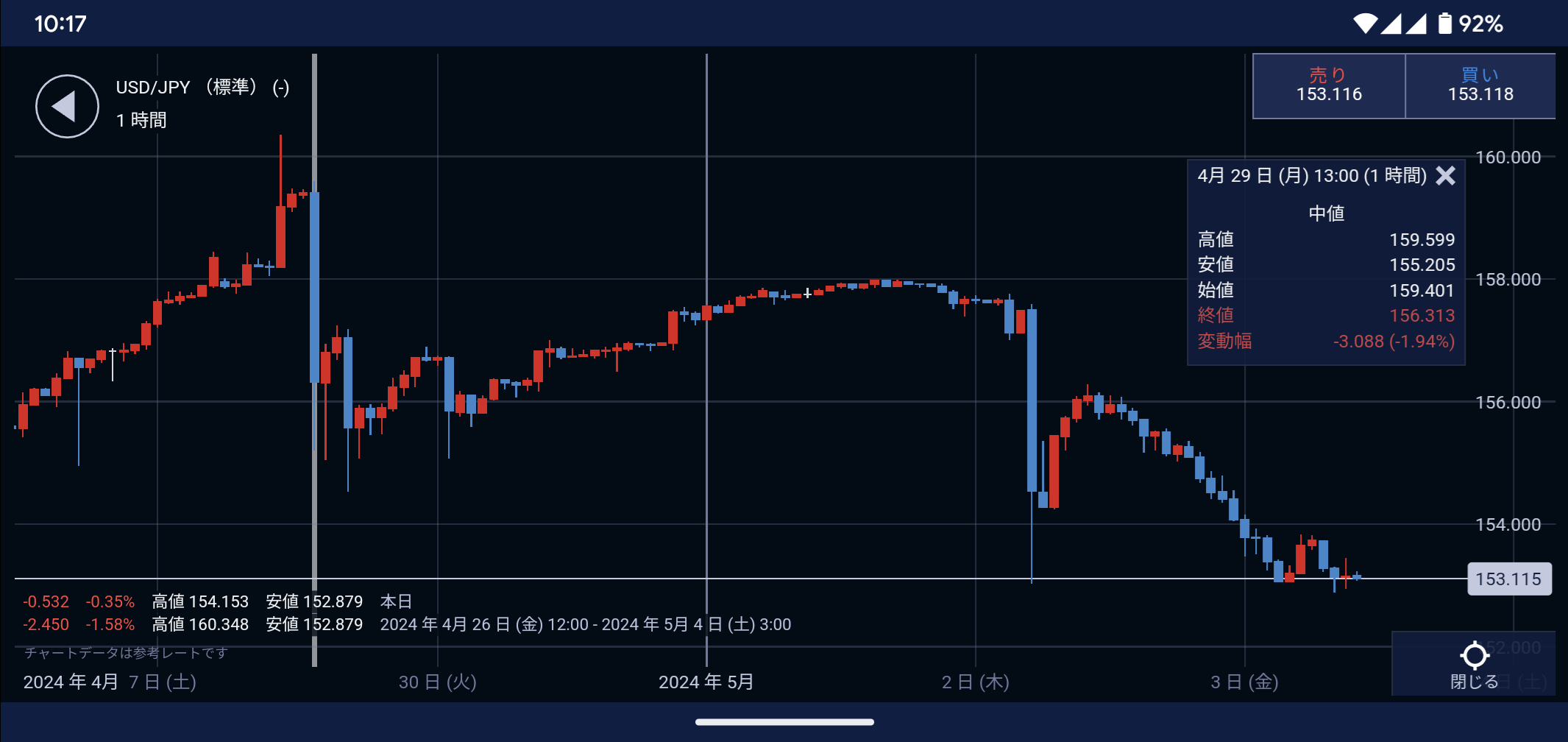
そして最後が植田ショック、 いわゆる令和のブラックマンデーですね。 2024年7月31日(水) の金融政策決定会合後の記者会見で、 植田総裁がさらなる利上げを否定しなかったことで急激に円高が進み、 週明け 8月5日には先週比 10円ほど円高の 144円台に突入し、 株価が大暴落しました。
植田総裁の発言をきっかけとしたショックって、
2023年12月7日(木) の 「年末から年始にかけてチャレンジングな状況になる」
2024年4月26日(金) の 「円安は物価の基調に大きな影響なし」
に続いて 3度目ですよね? ちょっと多すぎません?
その 3週間前、 2024年7月11日(木) 21:30 の米 CPI 発表で、 USD/JPY が 161.5円から 158.3円へ 3.2円ほど急落しました。 一方、日本でも 7月11日 or 12日に 5.5兆円の介入が行われたと言われています。 確かに 7月12日(金) 8:25, 8:45, 22:05 に 1円ほどの急落が起きていますが、 介入にしては下落幅が小さいので、 もしかすると CPI 発表のタイミング 11日(木) 21:30 に合わせた (まさにステルス) のかもしれません。
「植田ショック」 というよりは、 CPI & 介入 & 植田発言の 3連発が、 植田ショックを増幅した (3倍増?) のでしょう。 私は 3連発最初の CPI 発表のタイミングで円買いへシフトしていたので、 3連発最後の植田ショック後 8月6日(火) 01:09 (未明) に手仕舞って 200万円ほどの利益を得ました。 これでしばらくは利上げが不可能になったと思い、 8月6日(火) 08:00 (つまり令和のブラックマンデーの翌朝) からは円売りです。 さらに 8月7日(水)、 日銀副総裁が 金融資本市場が不安定な状況で「利上げをすることはない」と明言したので、 安心して円売りを拡大しています。
9月に入って円高へ向かったので損切りして一時的に円買いへシフトしましたが、 2024年9月27日(金) の自民党総裁選で石破氏が選ばれて一気に円高になったのを受けて円売りに戻しています。
細かく言うと、 高市氏優勢で円安が加速した 9月27日(金) 12:52 に USD/JPY を損切り (高値で買い戻し) し、 高市氏が勝ったら USD/JPY を買おう (つまり円売り) と待ち構えていたところ、 14:38 あたりで石破氏が勝ちそうな感じがしてきた (ふだん録画でしか見ないテレビをずっとリアルタイムで見てました。 開票作業を どアップしてくれたので非常に参考になりました) ので一気に USD/JPY を売り (つまり円買い)、 実際に石破氏が勝ってから USD/JPY を一部買い戻しています。
本当は麻生氏が高市氏支持を決めた時点でドテン円売りすべきだったと反省。 そうすれば高市氏が優勢になるにつれ円安が進んだ局面でも稼げたのに、 ドテンどころか高市氏の優勢が報じられて円安の流れが確定的になるまで、 損切りすらためらってしまいました。 私は 27日(金) 午前中の時点では、 高市氏の優勢がどの程度なのか分かっていなかったのです。 今回のように誰が選出されるかで円高/円安がはっきり分かれるときは、 もっと注意深く動向を見守るべきですね。
石破氏が自民党総裁に選出されて円高が一服した 9月30日(月) 朝から、 もちろん円売り (USD/JPY, EUR/JPY, GBP/JPY, AUD/JPY, CAD/JPY 買い) です。 石破氏が金融緩和基調を変えないことを明確にするにつれ、 円安の流れが決定的になりました。
その後は現在に至るまで円売りポジションを継続していますが、 明日 10月27日(日) の衆議院選挙 (公示直後に期日前投票を済ませました) で与党が過半数割れしても、 先行き不透明感が増して円高へ向かうというよりは、 日銀の利上げがいっそう不可能になって、 しかも景気の先行きも不透明になって、 与党が過半数を維持できた場合よりも円安へ向かいそうなので、 このまま円売りポジションを維持すべきだろうと考えています。
映画 「シン・ゴジラ」 が 2016年に公開されたとき、 「1ドル=167円! ゴジラ上陸なら円安襲来!?」 という記事がありましたが、 いまや 167円も時間の問題であるように思えます。 この 8年は 「静かなゴジラ襲来」 と言っても過言ではないのでしょう。 まあ、ホントにゴジラが首都圏に襲来したら、 そんなレベルじゃ済まないと思いますが… (^^; 日本経済の 「壊滅」 じゃなくて 「消滅」 ですね。 円の価値は限りなくゼロに近づくでしょう。
こうして振り返ってみると、 この 10年は、 強い円から弱い円へ大きく変化した転換点だったように思えます。 前半は有事の円買いだったのに、 後半は有事だと円が売られるようになりました。 この 10年は黒田日銀総裁の 10年にほぼ重なるわけですが、 黒田バズーカ、 すなわち 「異次元の金融緩和」 がこの大変化を引き起こしたのでしょうか?
資金は最も有利なところへ流れます。 1980年代の金融緩和 (公定歩合を 9% から 2.5% へ引き下げ) のときは、 「Japan as Number One」 だったので、 供給された資金は国内に留まり円高とバブル景気を引き起こしました。
2013年から始まった異次元の金融緩和では、 供給された資金が国内企業への貸付へ向かうハズはなく、 国内よりずっと有利な投資先である海外へ流れてしまいました。 不動産関連へ流れて地価高騰を招いたバブル期のほうが、 国内に留まっていたぶんまだマシだったかもしれません。 世界中で余った資金は主に米国へ流れてドル高とインフレを引き起こし、 FRB の急激な利上げにつながっています。 こう考えると、 黒田バズーカがそもそもの始まりだった可能性はあると思います。 そこにコロナ禍とウクライナ戦争が重なったのは単なる偶然なのでしょうか。
来年 2025年はプラザ合意から 40年です。 日本の国運における40年周期説というのがありますが、 なにか諸々のことが関連しているように思えてなりません。 たくさんのことがこの 10年のうちに起きました。 仕事をしていたらそのほとんどを見過ごしていたかも知れません。 そもそも介入があっても、 仕事中だと対応できませんからねぇ。 いつ、どのようにして 「敗戦後の復興」 は始まるのか? これからも世界の動きを注意深く見ていく必要性を痛感しています。 13年前に FIRE していて本当によかったと思います。